您好,登錄后才能下訂單哦!
您好,登錄后才能下訂單哦!
首先安裝好CentOS系統,系統的安裝這里就不介紹了
安裝完之后首先配置好IP地址
# vi /etc/sysconfig/network-scripts/ifcfg-eth0
BOOTPROTO="static"
IPADDR=192.168.18.19
NETMASK=255.255.255.0
DNS1=202.96.134.133
DNS2=8.8.8.8
GATEWAY=192.168.18.11
ONBOOT="yes"
3.安裝PHP
yum install PHP (默認CentOS 7 的yum 是安裝5.4,如需其他版本的另外下載安裝即可)
4.安裝MySQL
1.MySQL依賴libaio,所以要先安裝libaio
# yum search libaio #檢索相關信息
# yum install libaio #安裝依賴包
2.檢查MySQL是否已安裝
# yum list installed | grep mysql
如果有就全部卸載 yum -y remove mysql*(相應的安裝包名)
3.下載 MySQL Yum Repository
地址為 http://dev.mysql.com/get/mysql-community-release-el7-5.noarch.rpm
執行(如果提示-bash: wget: 未找到命令,請先執行 yum install wget 安裝 wget)
wget http://dev.mysql.com/get/mysql-community-release-el7-5.noarch.rpm
4. 通過yum 安裝MySQL(yum 會自動處理MySQL與其他組件的依賴關系)
yum install mysql-community-server
安裝完可執行 where mysql 來檢查mysql的安裝目錄
[root@BCentOS html]# whereis mysql
mysql: /usr/bin/mysql /usr/lib64/mysql /usr/share/mysql /usr/share/man/man1/mysql.1.gz
安裝好之后啟動mysql服務 systemctl start mysqld
5.配置數據庫
啟動MySQL安全配置向導
執行命令 mysql_secure_installation
主要設置以下幾項
a)為root用戶設置密碼
b)刪除匿名賬號
c)取消root用戶遠程登錄
d)刪除test庫和對test庫的訪問權限
e)刷新授權表使修改生效
創建一個名為'ownclouddb'和數據庫用戶'ownclouduser'以及密碼是'password'的數據庫,供owncloud保存登錄用戶
mysql -uroot -p
mysql> create database ownclouddb;
mysql>grant all on ownclouddb.* to ownclouduser@localhost identifiedby 'password'
5. 下載安裝最新版本的owncloud
wget https://download.owncloud.org/community/owncloud-9.1.3.tar.bz2
解壓和設置權限 tar -xvf owncloud-9.1.3.tar.bz2(如不能使用tar解壓可通過安裝bzip2軟件包yum install bzip2 )
將文件移動到http根目錄下 mv owncloud /var/www/html
使http user有所有權 hown -R apache:apache /var/www/html/owncloud
使web 有寫入權限 chmod 777 /var/www/html/owncloud/config/
配置http config
vi /etc/httpd/conf/httpd.conf
找到如下的位置更改根目錄,如果不需要可不執行次操作。
DocumentRoot "/var/www/html/owncloud/"
也可將owncloud的數據保存目錄進行更改
比如將/var/www/html/owncloud/data更換為/media/disk/data。為了確保data文件目錄一致,可將/var/www/html/data復制/media/disk目錄下。
修改/var/www/html/owncloud/config/config.php文件中的datadirector更改為/media/disk/data。
例如:
將'datadirectory' => '/var/www/owncloud/data'更改為'datadirectory' => '/media/disk/data'。
設置文件訪問權限,在終端輸入命令
chown -R apsche:apache /media/disk/data
chmod 777 /media/disk/data
更改SELinux模式,這一步是重點!
首先在終端查看SELinux狀態。方法有以下幾種。
(1) getenforce
(2) /usr/sbin/sestatus -v
其次,為了使owncloud正常更換存儲目錄,需要將SELinux模式設置為permissive或者disabled。方法有以下幾種。
(1)setenforce 0 #這相當于設置SELinux 成為permissive模式,不需要重啟
(2)編輯/etc/selinux/config 文件,將SELINUX=disabled,需要重啟
END
注意事項
請確保更換存儲目錄時,要確保新的存儲目錄與之前的一致。
需要更改SELinux模式,這可能是owncloud的bug。由于SELinux是安全機制,建議模式修改為permissive。
更換存儲目錄之前,請確保owncloud是能正常使用的。
更改好之后輸入IP地址進行配置數據庫,輸入之前設置的數據庫名,和用戶名密碼
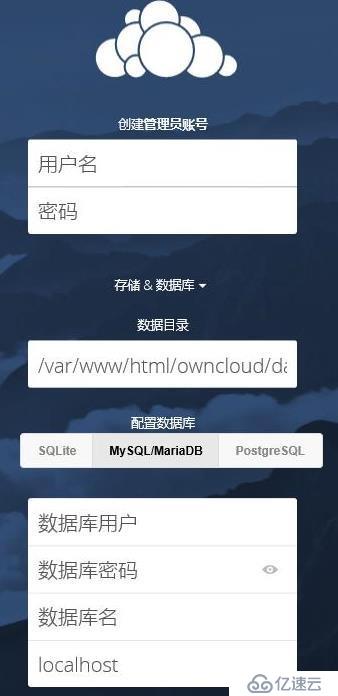
遇到的問題
Forbidden
You don't have permission to access / on this server.
出來查找一番資料后便試著把selinux關閉了,關閉后正常打開頁面了,以上是兩種關閉方式
臨時關閉selinux:
setenforce 0 //設置SELinux 成為permissive模式
徹底禁用selinux:
使用root用戶,vim /etc/sysconfig/selinux,將SELINUX=enforcing修改成 SELINUX=disabled。重啟后才能生效。
免責聲明:本站發布的內容(圖片、視頻和文字)以原創、轉載和分享為主,文章觀點不代表本網站立場,如果涉及侵權請聯系站長郵箱:is@yisu.com進行舉報,并提供相關證據,一經查實,將立刻刪除涉嫌侵權內容。